Ubuntu 20.04 a apporté un nouvel environnement de bureau GNOME 3.36 avec un tout nouvel ensemble de personnalisations et d'améliorations. Vous pouvez changer le thème depuis les paramètres Ubuntu. Par défaut, vous disposez de l'application de plug-in intégrée accessible à partir du lanceur d'application. Vous pouvez donc télécharger EXTRAS GNOME Utilisez-le sans installer les modifications GNOME. Cependant, aucune amélioration n’a été Avec des icônes. Je n'ai pas à être satisfait des icônes Yaru et un peu de déconner avec les modifications de GNOME. Donc, je suis allé chercher les meilleurs packs d'icônes qui fonctionnaient bien sur Ubuntu 20.04, voici la liste.

Meilleurs packs d'icônes pour Ubuntu
Comment installer des packs d'icônes
Le processus d'installation du pack d'icônes diffère d'un développeur à l'autre. Je viens d'ajouter la commande d'installation sous le pack d'icônes. Cependant, pour définir le pack d'icônes, voici les étapes.
- Vous devez installer les modifications GNOME à l'aide de "sudo apt installe gnome-tweaks" .
- Ensuite, appuyez sur Alt + F2 Et le type r Et presse Entrer Pour redémarrer GNOME.
- Rendez-vous sur les modifications et dans l'onglet Apparence, vous pouvez changer les icônes.
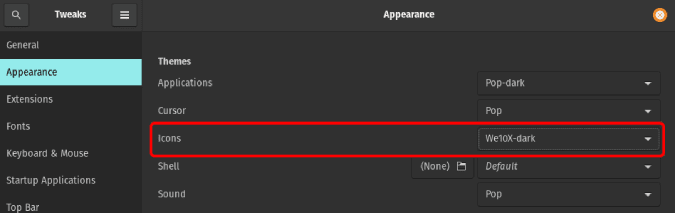
1. Couleur du dossier
La couleur du dossier n'est pas un pack d'icônes en soi, mais un outil facile à utiliser. Vous permet de fournir différentes couleurs pour les dossiers en cliquant avec le bouton droit. Cela le rend efficace pour marquer les dossiers importants. Dans mon cas, j'ai défini des couleurs noires, grises et brunes pour les dossiers que j'utilise rarement. De cette façon, je me fais des illusions en ne voyant pas ces dossiers et en me faisant croire que ça n'existe pas 🙂.
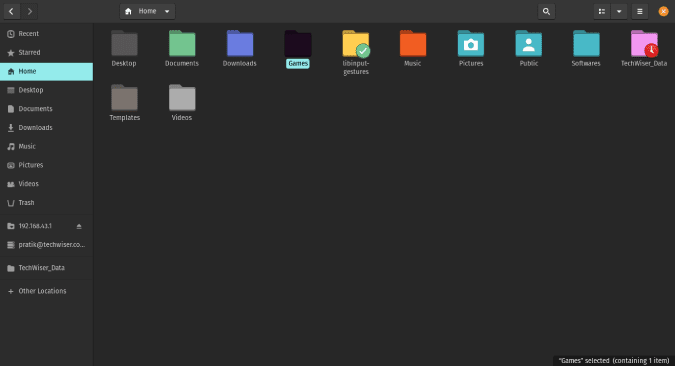
La chose la plus excitante est qu'elle fonctionne avec toutes les icônes Ubuntu par défaut comme Yaru, Adwaita, GNOME et d'autres explorateurs de fichiers comme Caja et Nemo. Vous n'aurez donc pas à installer de surcharge à côté de Folder Color. Voici les commandes pour installer Folder Color sur Ubuntu.
Ordre d'installation:
sudo add-apt-repository ppa:costales/yaru-colors-folder-color
sudo apt install folder-color
Si les icônes Yaru ne sont pas utilisées, n'installez pas «yaru-colours-folder-color».
Installer Couleur du dossier
2. Thème d'icône Papirus
Cette liste ne sera pas complète sans Papirus. C'est un package très populaire et a des raisons pour cela. Il prend en charge de nombreuses icônes en plus des thèmes sombres et clairs. Achevée Constamment mis à jour. Parmi toutes les fonctionnalités, j'ai essayé Papirus et il prend en charge les icônes de la plupart des applications tierces. La seule plainte que j'ai reçue est qu'il n'y a pas de support pour l'icône d'indicateur.
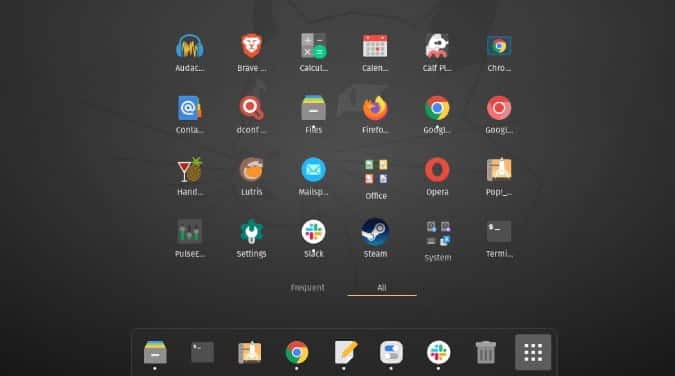
Ordre d'installation:
sudo add-apt-repository ppa:papirus/papirus
sudo apt-get update
sudo apt-get install papirus-icon-theme
Visite Thème de papirus
3. Suru ++
Suru ++ est un pack d'icônes basé sur le populaire pack d'icônes Suru de Sam Hewitt. J'adore Suru ++ pour la cohérence des icônes qu'il fournit tout le temps. Toutes les icônes du lanceur, du Dock, des paramètres sont arrondies et maintiennent la cohérence autour de GNOME. Issu des packs d'icônes Pixel, ce look l'a rendu plus cohérent. Récompense , Et il a également l'icône du curseur.
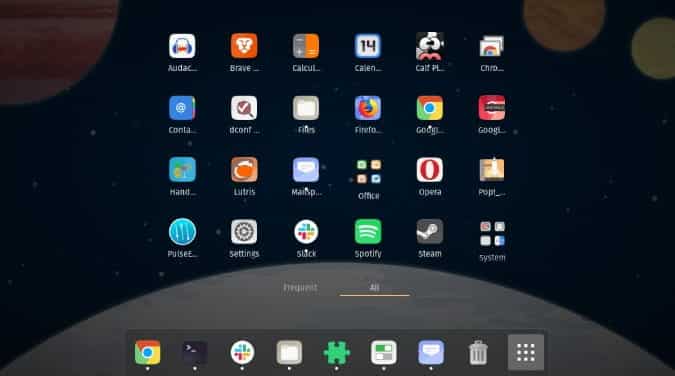
Ordre d'installation:
wget -qO- https://raw.githubusercontent.com/Bonandry/suru-plus-ubuntu/master/install.sh | env DESTDIR="$HOME/.icons" sh
Visite Suru ++
4. Cercle Numix
Semblable à Suru ++, j'aime Numix Circle à cause de l'iconographie cohérente de GNOME. J'aimerais également avoir la même cohérence dans l'explorateur de fichiers. De plus, lorsque vous installez le Pack Numix Circle, il vous donnera 4 packs d'icônes - Numix, Numix-Light, Numix-Circle et Numix-Circle-Light. Des quatre options, je n'ai trouvé que Numix Circle assez bon.
Cela dit, contrairement à Suru ++, Numix a des options pour les fonctionnalités sombres et sombres.
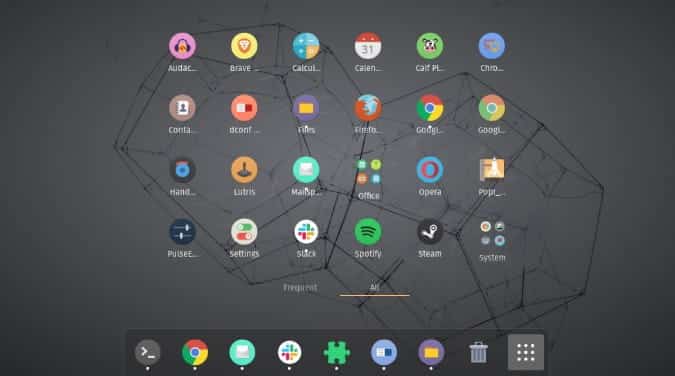
Ordre d'installation:
sudo apt install numix-icon-theme
Visite Cercle numérique
5. Système d'exploitation Catalina
Si vous aimez Thème MacOS Et les icônes, vous pouvez également l'obtenir sur Linux. Dans mon précédent article sur les applications Fond d'écran dynamique Ubuntu , J'ai mentionné un moyen d'obtenir un fond d'écran macOS Mojave. Pour obtenir le pack d'icônes lui-même, vous devez télécharger le fichier .tar depuis Ce lien Extrayez-le et déplacez-le dans un répertoire "~/.icons". Après cela, redémarrez GNOME et vous trouverez une option pour définir les icônes OS-Catalina.
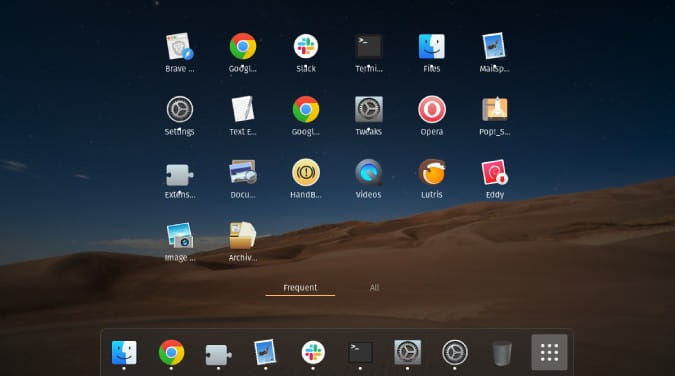
Bien qu'il y ait un énorme engouement pour ces icônes, je ne les ai pas trouvées attrayantes lors de leur utilisation sur la distribution PopOS.
Visite Système d'exploitation Catalina
6. We10x
كان fenêtres 10x La plupart des gens parlent récemment. Si vous ne savez pas, c'est le futur système d'exploitation de Microsoft pour les appareils Pliant. La meilleure partie à ce sujet est le retour des icônes 3D. Vous pouvez également obtenir la même chose sur Ubuntu. Pour installer le package, téléchargez le fichier tar à partir de Ce lien. Après cela, extrayez le dossier et exécutez la commande suivante à l'intérieur du dossier.
./install.sh
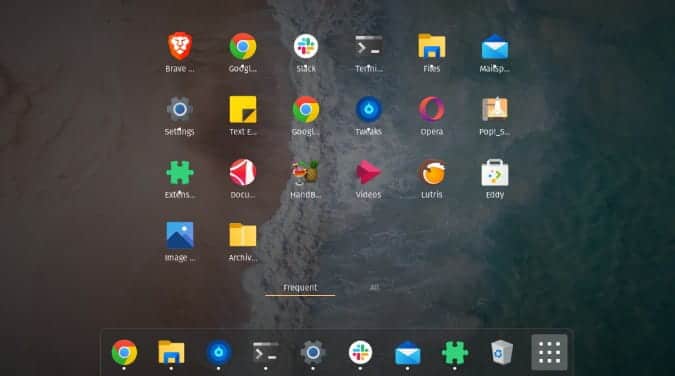
Vous pouvez compléter le pack d'icônes Windows10X avec du papier peint Version bêta Et vous aurez votre Surface en main.
7. Icône d'ombre
Si vous aimez le monde sombre, alors le pack Shadow Icon est la voie à suivre. Il s'agit d'un pack d'icônes 2D avec ombrage d'icônes. J'ai aimé que le développeur garde les icônes cohérentes même dans l'explorateur de fichiers. Tout est circulaire du menu des paramètres au Dock et au lanceur. Jusqu'à présent, je pense que ce package est indispensable si vous utilisez constamment le mode sombre.
Je ne l'ai pas trouvé attrayant avec le thème de la lumière et ne prend pas en charge la modification de la couleur du dossier.
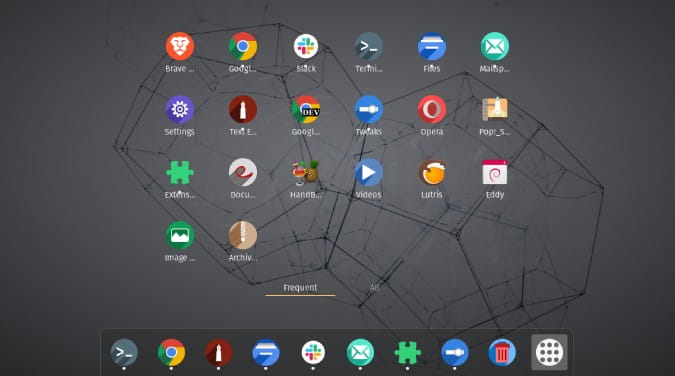
Ordre d'installation:
git clone https://github.com/rudrab/Shadow.git
mv Shadow/ ./.icons/
Visite Icône de l'ombre
8. Thèmes d'icônes pop
J'ai récemment déménagé vers PopOS pour découvrir de nouvelles saveurs d'Ubuntu. La première chose que j'ai adoré, c'est le thème sombre et les icônes PopOS. Eh bien, vous pouvez également l'installer sur Ubuntu. Il prend en charge les icônes de la barre supérieure, le lanceur, l'explorateur de fichiers, le curseur, le shell, etc. Semblable à Yaru et Papirus, il prend également en charge le changement de couleur des dossiers.
Si vous aimez les fonds d'écran PopOS, vous pouvez les installer via un package appelé "fonds d'écran pop" .
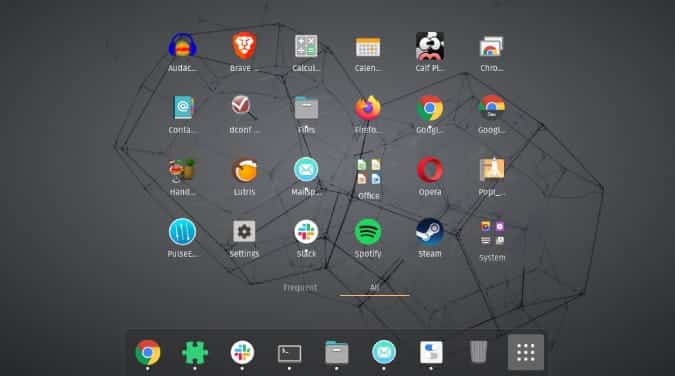
Ordre d'installation:
sudo apt install pop-icon-theme
Visite Icônes PopOS
9. Flattr
Flattr est un pack d'icônes 2D de base. Étonnamment, j'ai trouvé qu'il avait beaucoup plus de support d'icônes que les icônes Luv basées sur Flattr. Si vous venez de Pop Icons, vous ne remarquerez aucune différence. Flattr Dark a un bon ensemble d'icônes de fichiers minimales avec un ombrage noir et blanc qui a l'air sympa.
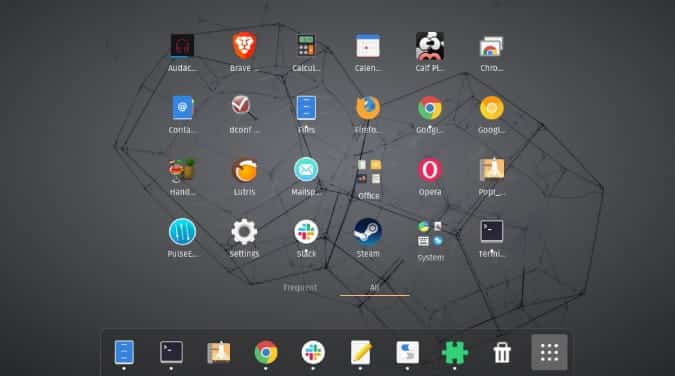
Ordre d'installation:
git clone https://github.com/NitruxSA/flattr-icons.git
mv flattr-icons/ ~/.icons
Visite Icônes Flattr
10. Icônes Luv
Le pack d'icônes Luv est très nouveau dans la scène des packs d'icônes. Il succède à Flattr et prend en charge des milliers d'icônes. Cependant, il s'est avéré être à la traîne par rapport au papirus. Vous pouvez signaler les icônes manquantes dans Page GitHub. En plus des icônes, il fournit également des arrière-plans parfaitement adaptés aux packs d'icônes.
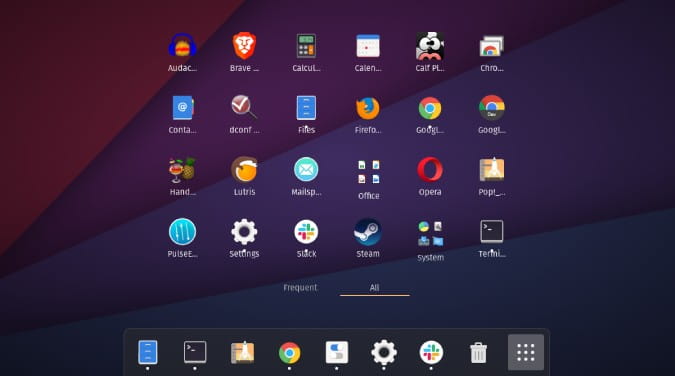
Ordre d'installation:
git clone https://github.com/Nitrux/luv-icon-theme.git
mv luv-icon-theme/ ~/.icons
Visite Icônes Luv
11. Icônes Candy
Candy Icons était de loin la fonctionnalité la plus polyvalente de cette liste. Le développeur a fait de son mieux pour garder les couleurs abstraites et opulentes. J'adore le thème en mode sombre. Le processus d'installation de Candy Icons est similaire à OS Catalina. Téléchargez et extrayez les fichiers du fichier zip à partir de Ce lien. Déplacer des fichiers vers le dossier "~./.icons" .

Cependant, les icônes de fichiers ne font pas partie du pack d'icônes. Pour résoudre ce problème, vous pouvez le combiner avec Sweet Folders, qui est le pack d'icônes de dossier ajouté à Candy Icons. L'étape de fusion est très ennuyeuse.
- Tout d'abord, téléchargez le fichier Tar pour Doux dossiers. Extrayez-le et déplacez-le dans le dossier "~./.icons" .
- Redémarrez GNOME en appuyant sur Alt + F2 , Type r Et presse Entrez.
- Ensuite, définissez les icônes comme Sweet-Purple ou rainbow selon votre préférence.
- Maintenant, dans le dossier des icônes, dirigez-vous vers le répertoire des icônes désigné.
- Ouvrez le fichier "Index.Theme" dans un éditeur de texte et remplacez le "Inherits=«Avec ce qui suit.
Inherits=candy-icons,Zafiro-icons,gnome,ubuntu-mono-dark,Mint-X,elementary,gnome,hicolor
Visite Icônes de bonbons de bonbons
Mots de clôture
J'ai adoré les packs d'icônes Suru ++ et we10x et je l'utilise sur la distribution PopOS. Faites-moi savoir quel est votre package préféré dans les commentaires ci-dessous.







